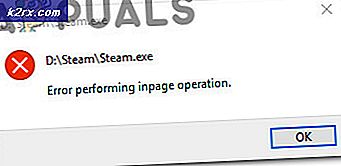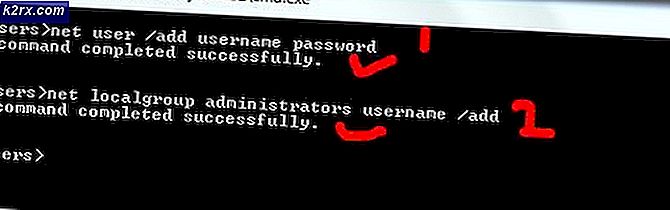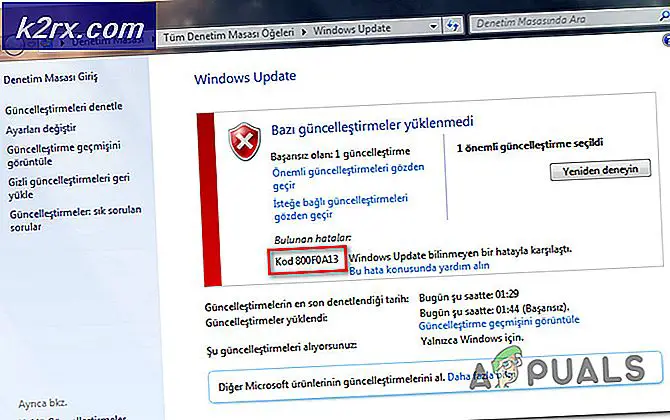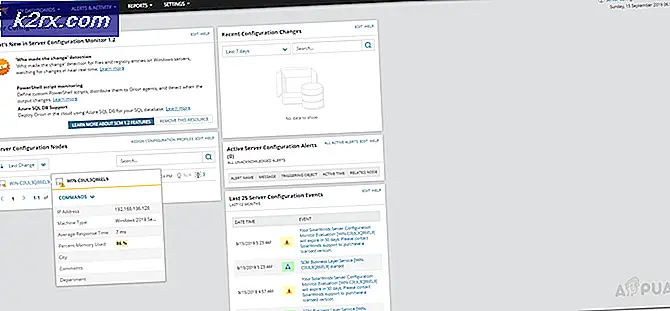Fix: Code 39 Fehler CD / DVD oder USB
Wenn Sie My Computer eines Tages öffnen und feststellen, dass Ihr CD / DVD- oder USB-Laufwerk nicht als Hardware-Laufwerk angezeigt wird, das an Ihren Computer angeschlossen ist, haben Sie keine Angst, da Sie nicht die erste Person sind, die auf dieses Problem stößt. In erster Linie müssen Sie überprüfen, ob dieses Problem tatsächlich durch Code 39 verursacht wird. Drücken Sie dazu Windows Logo- Taste + R, um das Dialogfeld Ausführen zu öffnen, geben Sie devmgmt.msc in das Dialogfeld Ausführen ein und drücken Sie die Eingabetaste, um den Geräte-Manager zu öffnen und die DVD / CD-ROM-Laufwerke oder USB- Kategorie zu erweitern . Wenn neben dem Eintrag für das CD / DVD / USB-Laufwerk Ihres Computers ein gelbes Dreieck mit einem kleinen Ausrufezeichen angezeigt wird, liegt tatsächlich ein Problem mit dem Gerät vor. Zur weiteren Überprüfung doppelklicken Sie auf den Eintrag für das CD / DVD-Laufwerk Ihres Computers und prüfen Sie, ob die folgende Meldung unter Gerätestatus angezeigt wird:
Windows kann den Gerätetreiber für diese Hardware nicht laden. Der Treiber ist möglicherweise beschädigt oder fehlt. (Code 39)
Wenn Sie die Code 39- Fehlermeldung unter der Überschrift Gerätestatus des Verzeichnisses für das CD / DVD / USB-Laufwerk Ihres Computers finden, können Sie sicher sein, dass das gleiche Problem von unzähligen anderen Windows-Benutzern verursacht wurde und weiterhin betroffen ist durch.
Da dieses Problem viele Windows-Benutzer betrifft, wurde viel Zeit und Mühe darauf verwendet, eine Lösung dafür zu finden, weshalb glücklicherweise eine Lösung dafür gefunden wurde. Um dieses Problem zu beheben, müssen Sie:
Für CD / DVD-ROM
Drücken Sie Windows Logo- Taste + R, um einen Lauf zu öffnen
Geben Sie regedit in das Dialogfeld Ausführen ein und drücken Sie die Eingabetaste, um den Registrierungseditor zu starten.
Navigieren Sie im linken Bereich des Registrierungseditors zum folgenden Verzeichnis:
PRO TIPP: Wenn das Problem bei Ihrem Computer oder Laptop / Notebook auftritt, sollten Sie versuchen, die Reimage Plus Software zu verwenden, die die Repositories durchsuchen und beschädigte und fehlende Dateien ersetzen kann. Dies funktioniert in den meisten Fällen, in denen das Problem aufgrund einer Systembeschädigung auftritt. Sie können Reimage Plus herunterladen, indem Sie hier klickenHKEY_LOCAL_MACHINE > SYSTEM > CurrentControlSet. Halten Sie STRG + F gedrückt, und geben Sie im Dialogfeld Suchen nach 08002BE10318 und suchen Sie danach. Der Registrierungseditor wird automatisch nach dem Schlüssel suchen.
Klicken Sie im linken Bereich des Registrierungseditors auf {4D36E965-E325-11CE-BFC1-08002BE10318}, um den Inhalt im rechten Fensterbereich anzuzeigen .
Suchen Sie im rechten Bereich des Registrierungseditors den Registrierungswert UpperFilters, klicken Sie mit der rechten Maustaste darauf, klicken Sie im Kontextmenü auf Löschen, und klicken Sie im daraufhin angezeigten Popup auf Ja, um die Aktion zu bestätigen.
Suchen Sie als nächstes mit der rechten Maustaste den Registrierungswert LowerFilters, klicken Sie mit der rechten Maustaste darauf, klicken Sie im Kontextmenü auf Löschen, und klicken Sie im daraufhin angezeigten Popup auf Ja, um die Aktion zu bestätigen.
Schließen Sie den Registrierungseditor .
Für ein USB-Laufwerk / Controller
Wenn der Fehler auf einem USB-Gerät auftritt, suchen Sie nach 444553540000, der vollständige Schlüssel sollte 36FC9E60-C465-11CF-8056-444553540000 lauten
Suchen Sie im rechten Bereich des Registrierungseditors den Registrierungswert UpperFilters, klicken Sie mit der rechten Maustaste darauf, klicken Sie im Kontextmenü auf Löschen, und klicken Sie im daraufhin angezeigten Popup auf Ja, um die Aktion zu bestätigen.
Suchen Sie als nächstes mit der rechten Maustaste den Registrierungswert LowerFilters, klicken Sie mit der rechten Maustaste darauf, klicken Sie im Kontextmenü auf Löschen, und klicken Sie im daraufhin angezeigten Popup auf Ja, um die Aktion zu bestätigen.
Schließen Sie den Registrierungseditor .
Starten Sie Ihren Computer neu.
Sobald der Computer hochgefahren ist, gehen Sie zu Arbeitsplatz und überprüfen Sie, ob das Problem behoben wurde und ob die CD / DVD oder das USB-Laufwerk Ihres Computers nun wie gewünscht in Arbeitsplatz angezeigt wird.
Ein anderer Fehler ist der Fehlercode 19, der die gleichen Schritte hat.
PRO TIPP: Wenn das Problem bei Ihrem Computer oder Laptop / Notebook auftritt, sollten Sie versuchen, die Reimage Plus Software zu verwenden, die die Repositories durchsuchen und beschädigte und fehlende Dateien ersetzen kann. Dies funktioniert in den meisten Fällen, in denen das Problem aufgrund einer Systembeschädigung auftritt. Sie können Reimage Plus herunterladen, indem Sie hier klicken